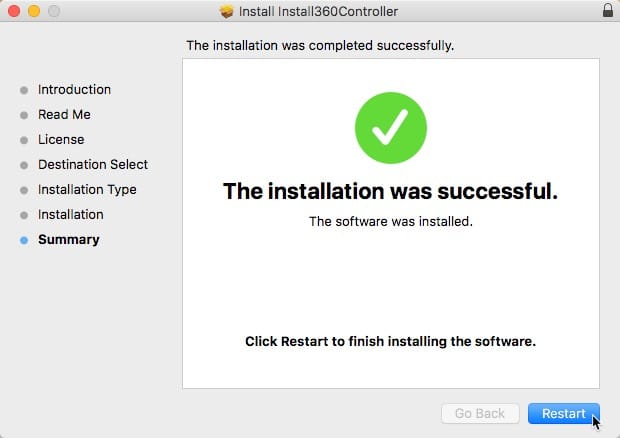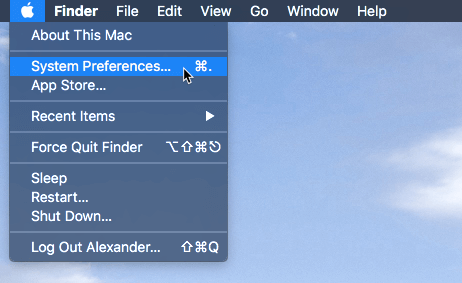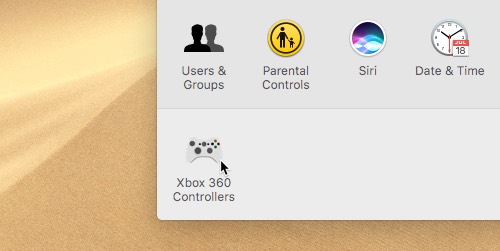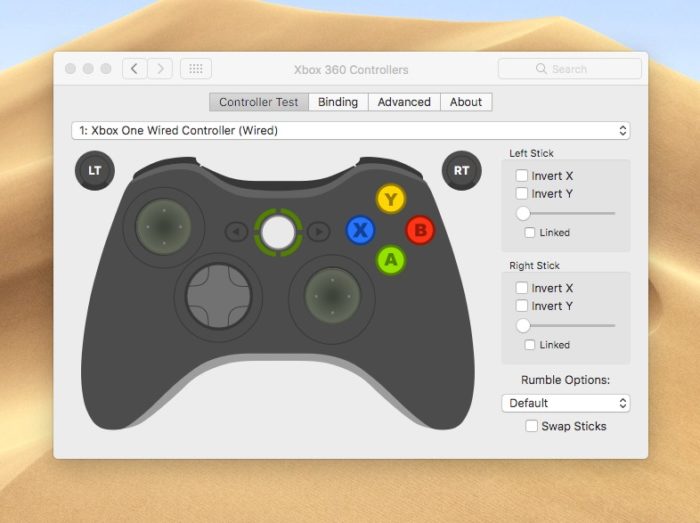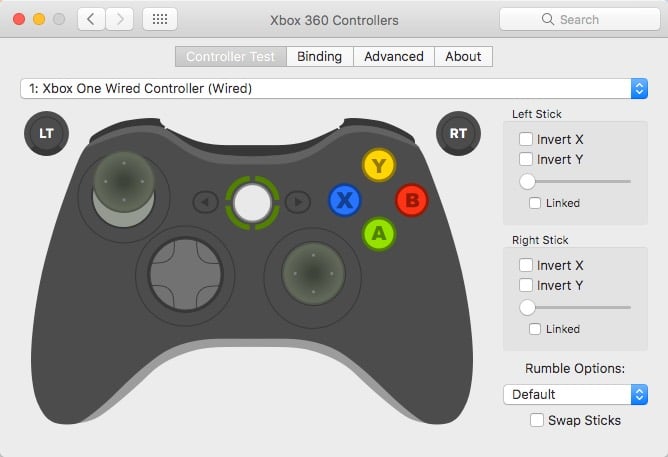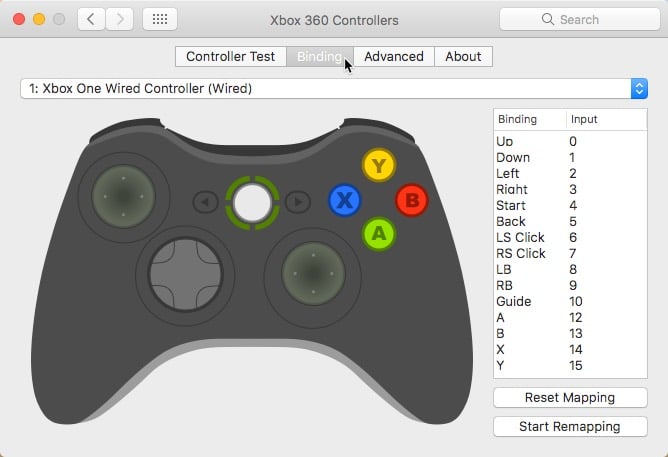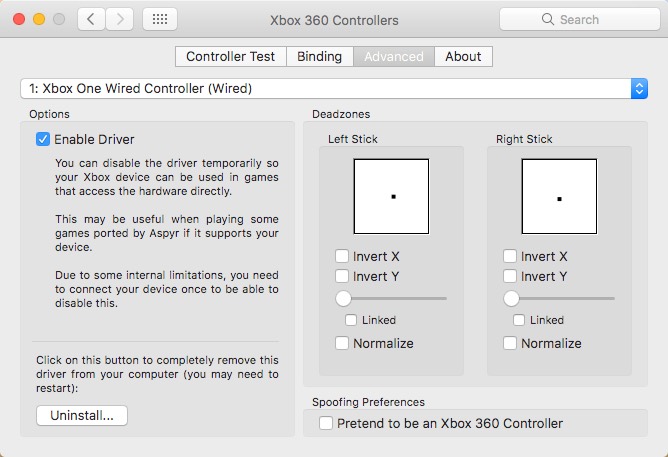La manette Xbox One est l’une des meilleures manettes portables du marché. C’est une étude de cas sur la convivialité et l’ergonomie. L’absence totale de changements majeurs au fil des ans montre à quel point Microsoft a « correct » fait le contrôleur Xbox. Pas de bords durs, tout est facile à utiliser, confortable avec n’importe quelle taille de main et intuitivement disposé. C’est idéal. Connecter une manette Xbox One à votre Mac n’est pas aussi simple. Vous devrez faire un peu de travail de préparation pour que le contrôleur Xbox One fonctionne avec macOS.
La fonctionnalité sans fil est heureusement inégale sur le Mac. Si vous essayez de connecter une manette Xbox sans fil avec son dongle USB, vous ne pourrez pas établir de connexion. La fonctionnalité a provoqué des paniques du noyau depuis macOS El Capitan (10.11), et elle a dû être désactivée pour rendre le reste du logiciel utilisable.
Le sans fil via USB ne fonctionne pas, mais étrangement, Bluetooth fonctionne, mais uniquement sur les contrôleurs fabriqués après août 2016. Microsoft vous aidera à déterminer quelle version vous possédez. Ces commandes contiennent le bon émetteur Bluetooth et macOS prendra automatiquement en charge la connexion. Puisqu’il s’agit essentiellement d’une opération plug-and-play, nous ne couvrirons pas cela ici. Nous n’avons pas pu tester la fonctionnalité pour ce post.
Dans tous les autres cas, la commande Xbox doit être connectée avec un fil pour fonctionner. Les manettes sans fil Xbox One ont également un port micro USB sur le dessus, elles sont donc relativement faciles à connecter à votre Mac. Pour l’instant, c’est le seul moyen de connecter une manette Xbox One au Mac.
Connectez une manette Xbox One à votre Mac
Contrairement au contrôleur PlayStation 4, le contrôleur de la Xbox One nécessite un logiciel tiers pour fonctionner correctement. Xone OSX était la meilleure de plusieurs options, mais elle a depuis été dépréciée. 360Controller est la plus récente des options, et vous pouvez la télécharger depuis GitHub. Il nécessite macOS 10.11 ou une version ultérieure, il ne fonctionnera donc pas avec un Mac exécutant quoi que ce soit en dessous d’El Capitan. Ces « pilotes » installent un kext (extension de noyau) pour indiquer à macOS comment travailler avec le contrôleur Xbox. Comme il n’y a pas de kext natif et que Microsoft, l’un des principaux concurrents d’Apple, n’en a pas fait, il faut compter sur la gentillesse des étrangers.
1. Une fois que vous avez téléchargé 360Controller, ouvrez le package et exécutez le programme d’installation. Ne connectez pas encore le contrôleur.
2. Redémarrez votre Mac lorsque le programme d’installation vous y invite.
3. Une fois votre Mac redémarré, vous pouvez connecter le contrôleur via un câble USB.
4. Ouvrez « Préférences Système » dans le menu Pomme.
5. Cliquez sur le volet de préférences « Xbox One Controller » qui vient d’être installé.
6. Dans ce volet de préférences, vous verrez un écran pour tester la connexion de votre contrôleur. Si vous n’avez pas connecté le contrôleur, connectez-le maintenant via un câble micro USB.
Si le contrôleur n’est pas correctement connecté, vous verrez « Aucun périphérique trouvé » dans le menu déroulant.
7. L’image sur le contrôleur réagira aux boutons sur lesquels vous appuyez sur votre contrôleur. Pour tester la connexion, appuyez sur quelques boutons de votre manette et assurez-vous qu’ils s’affichent dans le volet des préférences. Une fois que vous êtes sûr qu’il est connecté, vous êtes prêt à partir !
Définir d’autres options pour votre manette Xbox
Une fois que la manette Xbox One est correctement connectée à votre Mac, vous pouvez définir certaines options pour rendre la manette plus facile à utiliser.
Sur la page d’accueil, vous pouvez régler de manière sélective le fonctionnement du joystick. L’option principale est d’inverser l’axe X ou Y du contrôleur. En bref, inverser les commandes signifie que vous appuyez sur le manche vers le haut pour regarder vers le bas comme on pourrait s’y attendre dans un simulateur de vol. Chaque stick a ses propres paramètres, vous devrez donc vous assurer de les définir séparément.
Dans l’onglet suivant, « Liaison », il lie chaque contrôle à sa fonction associée. Cette page devrait vous permettre d’ajuster quel bouton fait quelle action. Cependant, cette fonctionnalité ne semble pas fonctionner correctement sous les versions actuelles de macOS, nous n’avons donc pas pu la tester.
Sous l’onglet « Avancé », vous pouvez calibrer les bâtons du contrôleur pour corriger les zones mortes. Si vous rencontrez des problèmes de sensibilité, cochez « Normaliser » pour lisser la courbe de sortie de votre contrôleur. Vous pouvez également activer et désactiver le pilote ou le désinstaller complètement de votre ordinateur.
Conclusion
Connecter une manette Xbox One au Mac n’est pas aussi simple qu’il pourrait l’être, en raison d’un manque de support natif pour le matériel et d’un manque d’intérêt pour la création d’un support. Grâce aux pilotes tiers disponibles, vous pouvez faire fonctionner le contrôleur sur macOS. Si vous recherchez des conseils supplémentaires ou une aide au dépannage, consultez le fichier Lisez-moi pour 360Controller ou visitez Tattiebogle, l’ancêtre de tous les pilotes Xbox + Mac disponibles.
Cet article est-il utile ? Oui Non